UGNX 12.0(又稱Siemens NX)是由西門子開發的一款綜合性的計算機輔助設計(CAD)、計算機輔助制造(CAM)和計算機輔助工程(CAE)軟件。它被廣泛用于產品設計、制造和工程分析等領域。以下是UGNX 12.0軟件的一些特色功能和一般的安裝條件:
安裝條件:
安裝UGNX 12.0需要考慮以下條件:
操作系統:UGNX通常支持Windows和一些Linux操作系統版本。確保您的計算機運行的操作系統與UGNX 12.0兼容。
處理器:建議使用多核處理器,以獲得更好的性能。UGNX在多核處理器上運行效果更好。
內存:建議具備足夠的RAM,以處理復雜的3D模型和仿真。通常,至少需要16 GB的RAM。
硬盤空間:UGNX 12.0的安裝需要大約20 GB或更多的磁盤空間,具體要求可能因安裝選項和組件而有所不同。
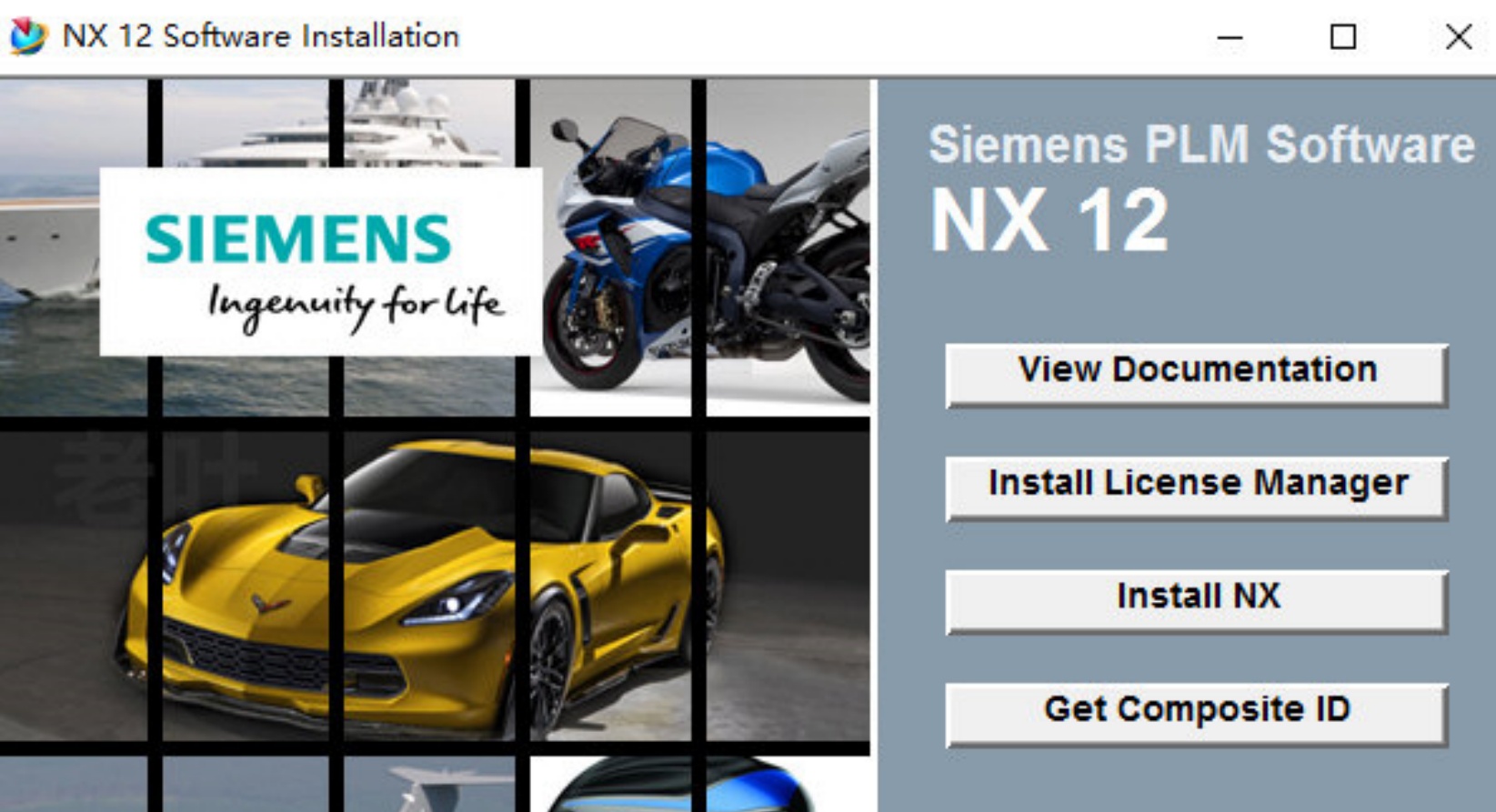
軟件名稱:UG NX 12.0
軟件大小:5.67GB
更新時間:2019年2月14日
軟件語言:簡體中文
制作發行:Siemens PLM Software
運行支持:64位
使用平臺:Windows
運行環境:win7/win8/win10
【本站不提供軟件下載,請自行去百度找 】
安裝教程
1.鼠標右擊【UG 12.0】選擇解壓到【UG 12.0】。
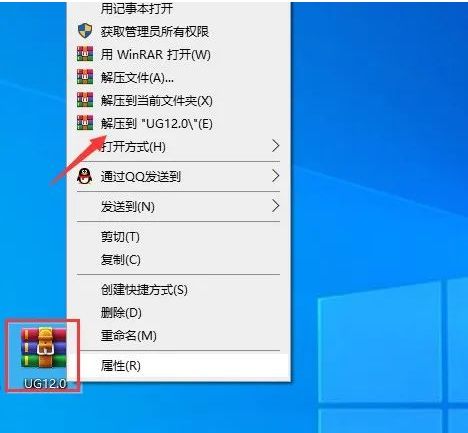
2.打開解壓過后的文件選擇破解文件打開。
(退出所有殺毒)

3.選擇【splm8.lic】用記事本打開。
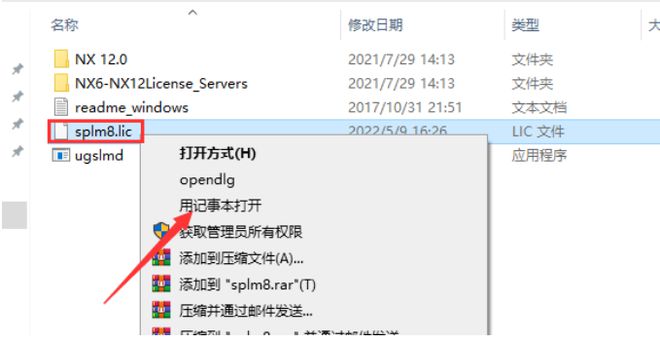
4.用戶的計算機名可在計算機屬性中查看,然后在splm8記事本中將this-host替換成你的計算機名。
計算機全名”查看方法:鼠標右擊桌面【此電腦】選擇【屬性】,點擊【高級系統設置】,點擊【計算機名】(不推薦手動輸入,可全選計算機全名進行復制)
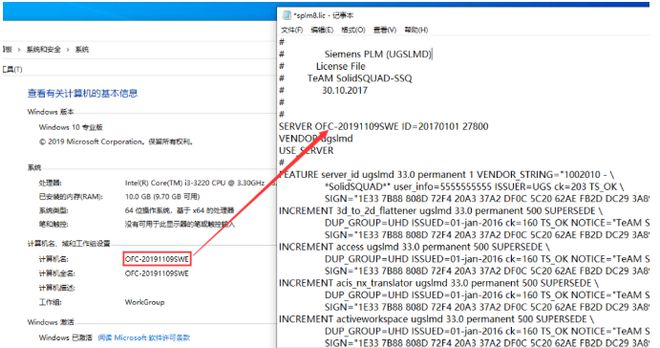
5.點擊左上角【文件】,保存并關閉。
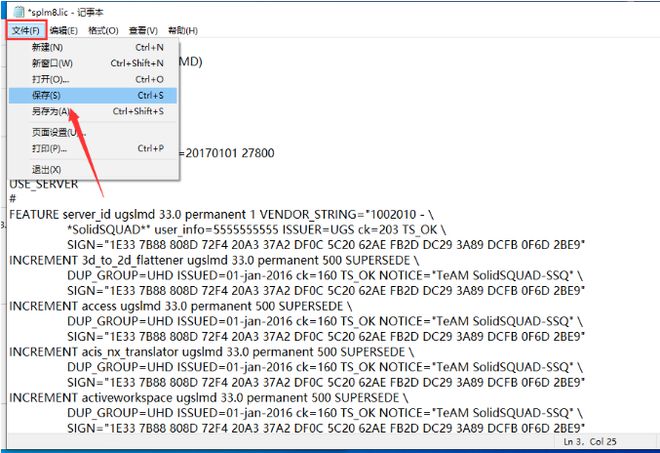
6.右鍵【Java9.0_Win64…..】以管理員身份運行。
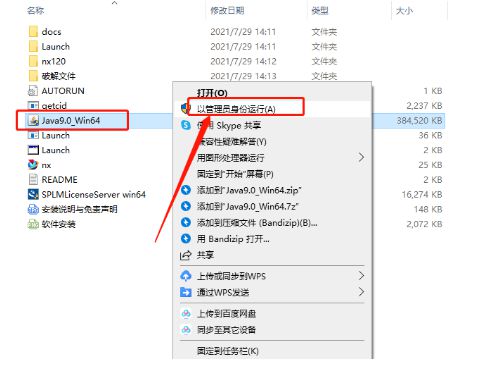
7.點擊下一步。
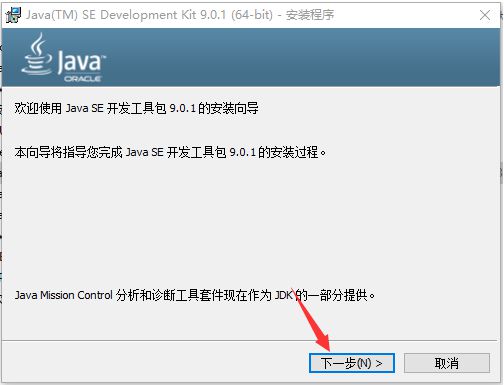
8.點擊下一步。
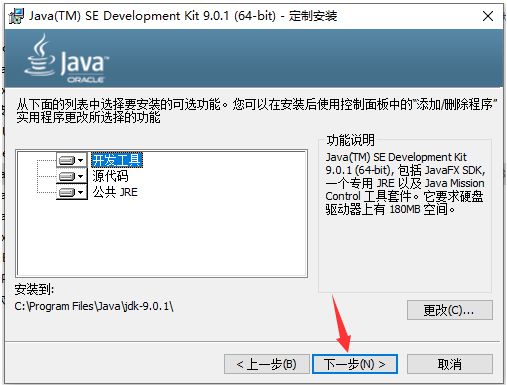
9.點擊下一步。
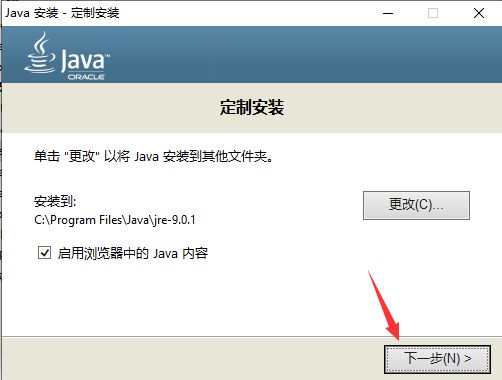
10.安裝中。
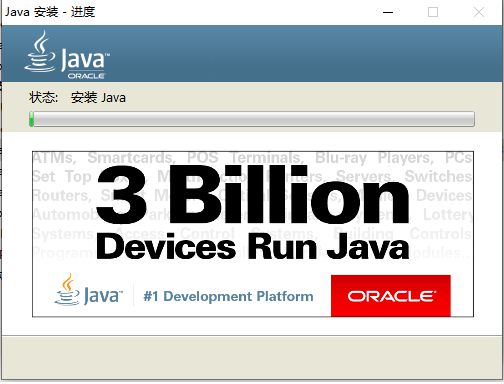
11.點擊關閉。
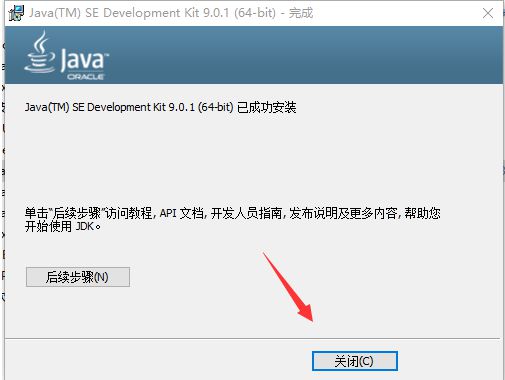
12.打開安裝包解壓后的【UG12.0】文件夾,鼠標右擊【SPLMLicenseServer win64】選擇【以管理員身份運行】。
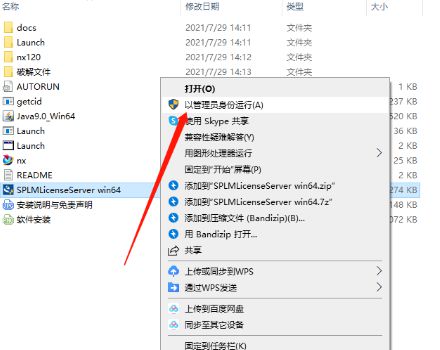
13.點擊【確定】。
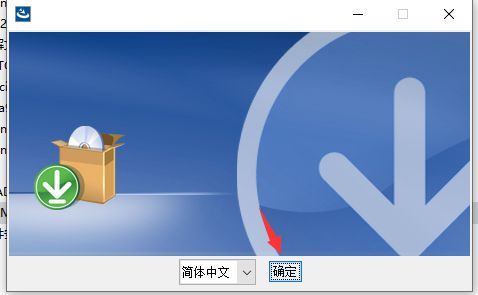
14.點擊【下一步】。
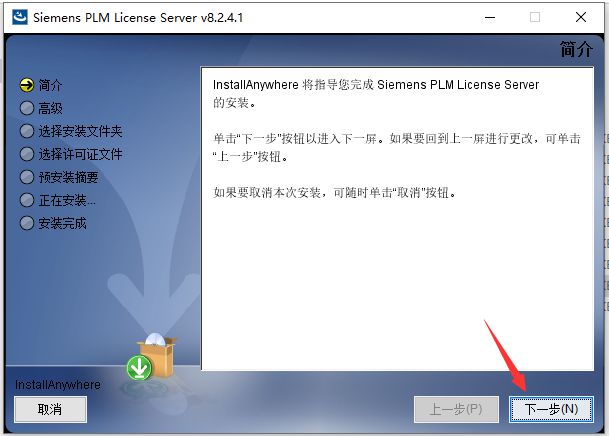
15.點擊【選擇】可更改安裝位置(建議不要安裝在C盤,注:安裝路徑中不要有中文),點擊【下一步】。
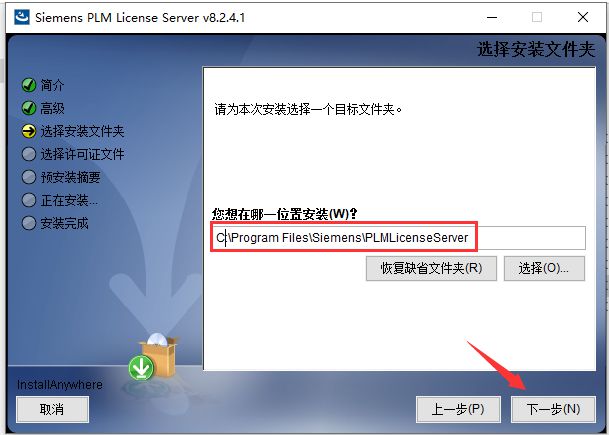
16.點擊【選擇】第3步【splm8】文件,點擊【下一步】。
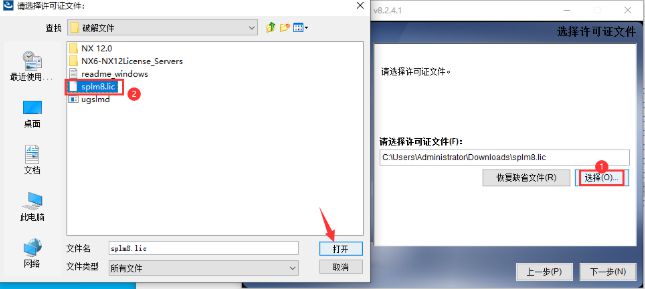
17.點擊安裝。
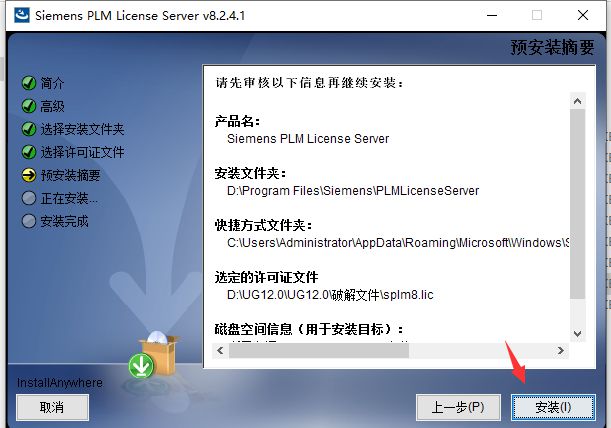
18.軟件安裝中。
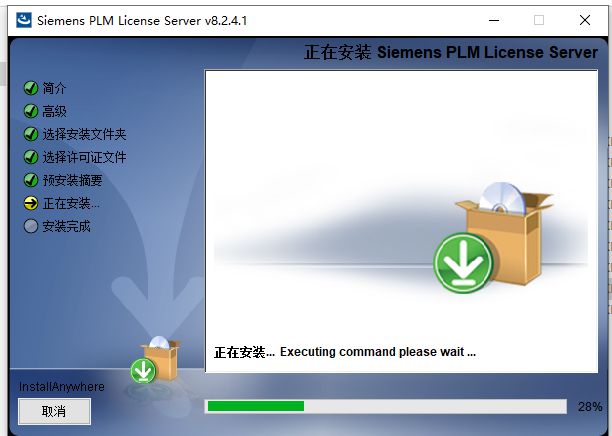
19.點擊【確定】。
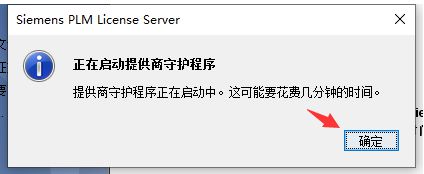
20.安裝完成,點擊【完成】。

21.打開安裝包解壓后的【UG NX12.0(64bit)】,鼠標右擊【Launch】選擇【以管理員身份運行】。
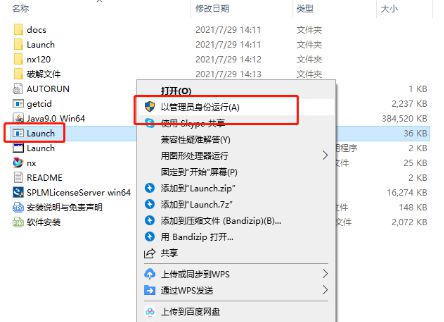
22.點擊【Install NX】。
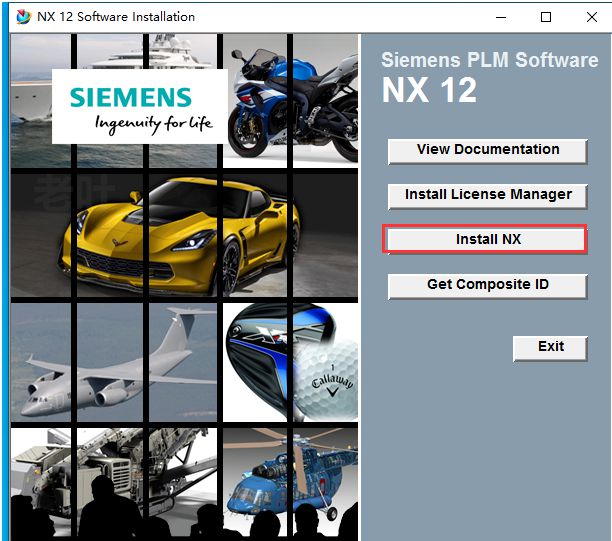
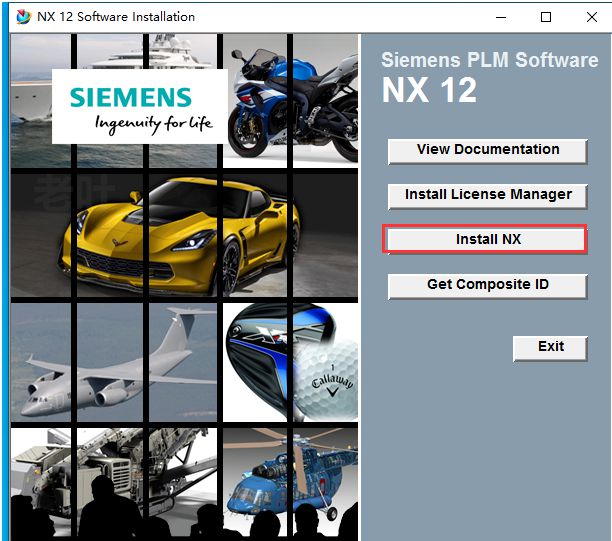
23.點擊確定。
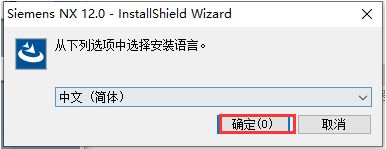
24.點擊【下一步】。
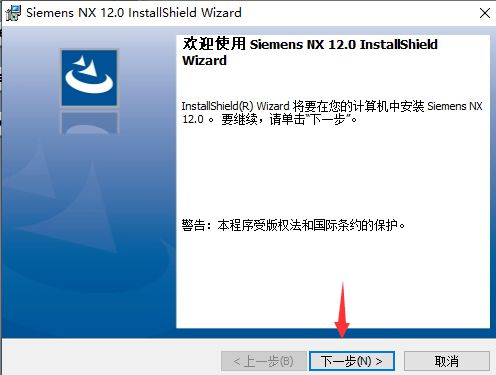
25.點擊【下一步】。
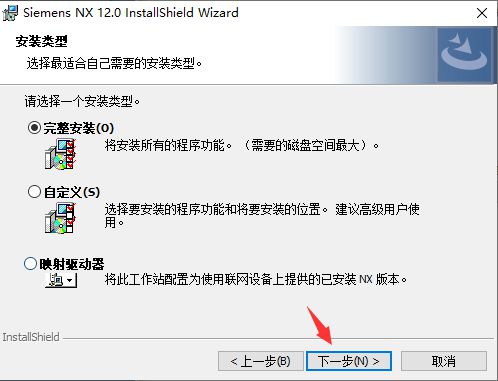
26.點擊【更改】可更改安裝位置(建議不要安裝在C盤,注:安裝路徑中不要有中文,點擊下一步。

27.點擊下一步。
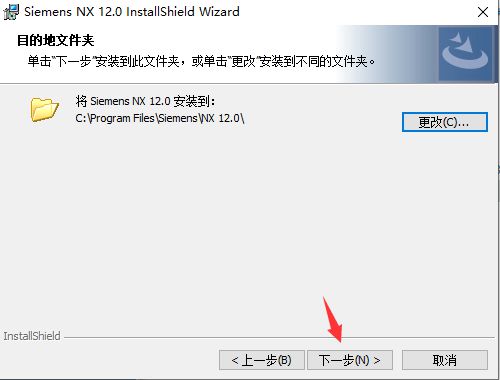
28.將【輸入服務器名或許可證文件】中的【28000】修改成【27800】,點擊【下一步】。
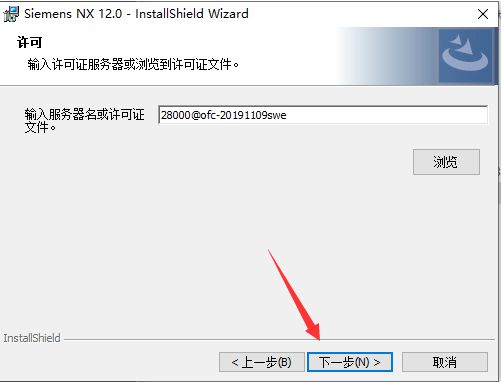
29.選擇【簡體中文】,點擊【下一步】。
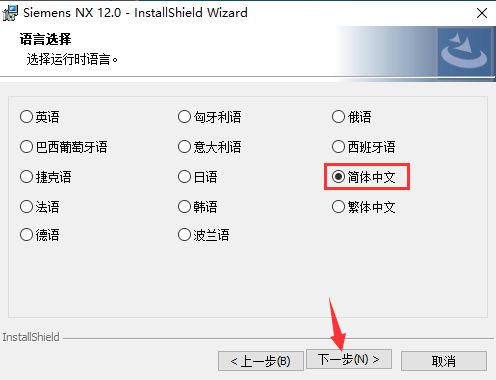
30.點擊【安裝】。
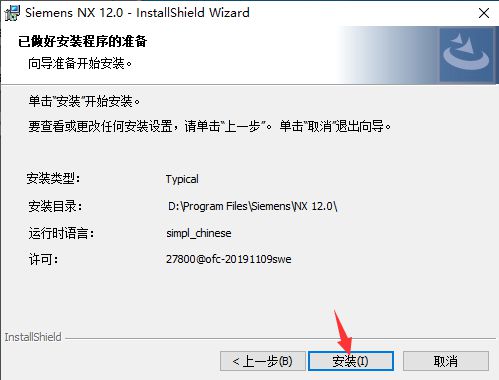
31.安裝中(大約需要20分鐘)。
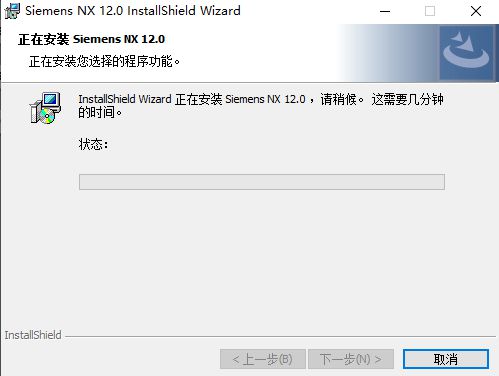
31.點擊【完成】。
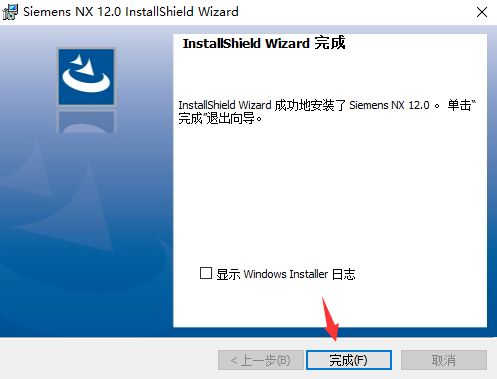
32.打開破解文件右鍵選擇【uglmd】復制。
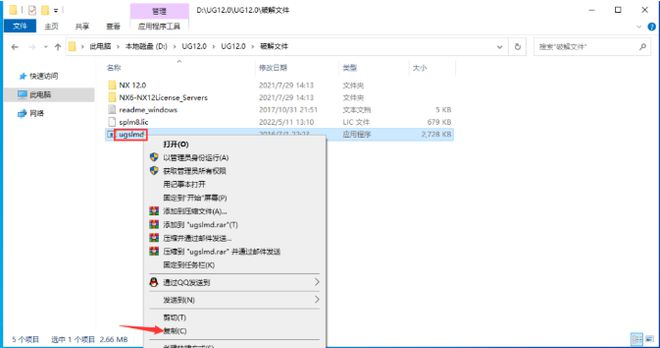
33.參考15步的安裝路徑打開,右鍵粘貼。
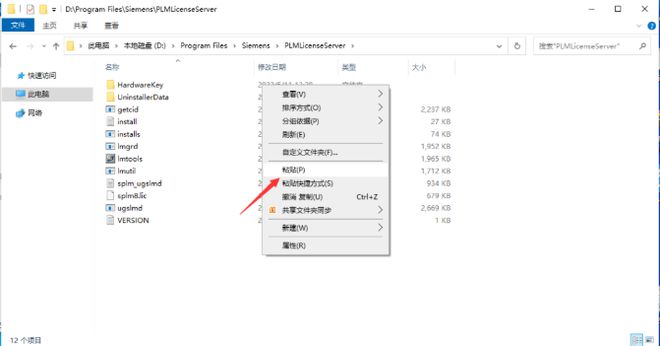
34.選擇,替換目標中的文件。
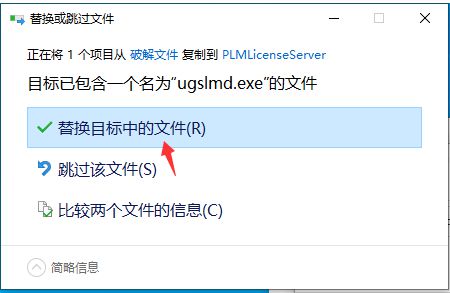
35.右鍵Imtools選擇以管理員身份運行。
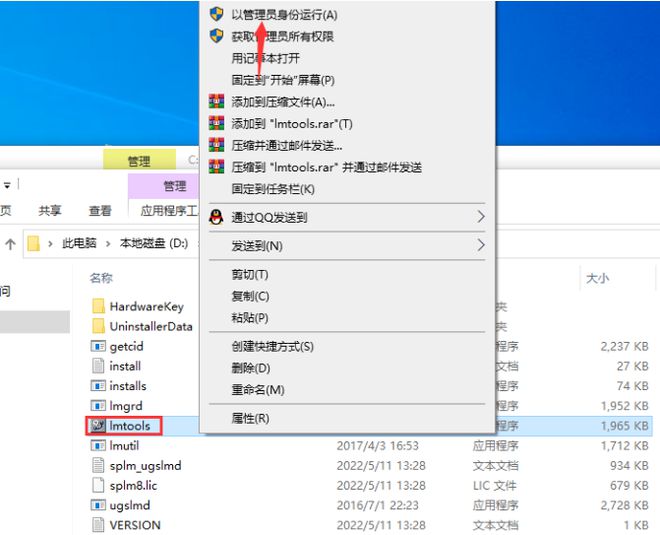
36.①點擊Start/Stop/Reread
②勾選Force Server Shutdown
③點擊Stop Server
④顯示Stopping Server。
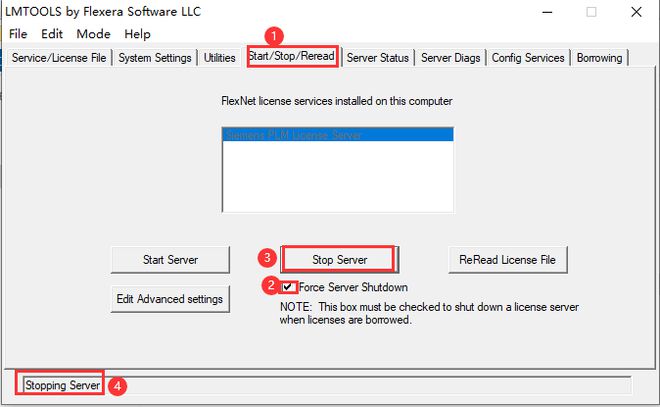
37.①點擊Start Server②顯示Server Start Successful.即可
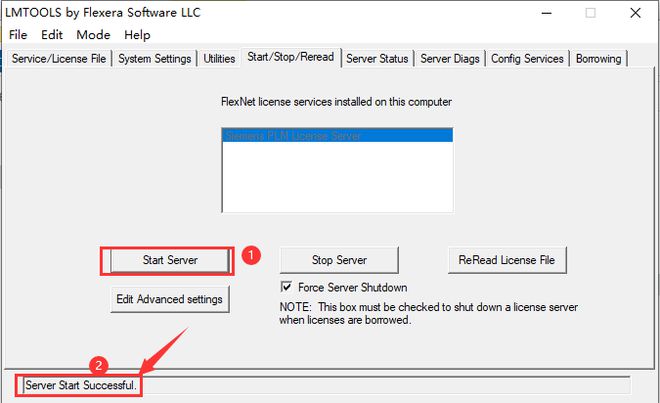
38.選擇解壓過后的文件夾,打開破解文件夾中的NX12.0文件夾。
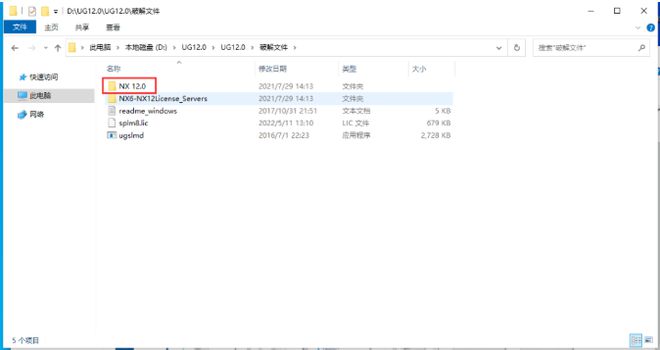
39.全選右鍵復制。
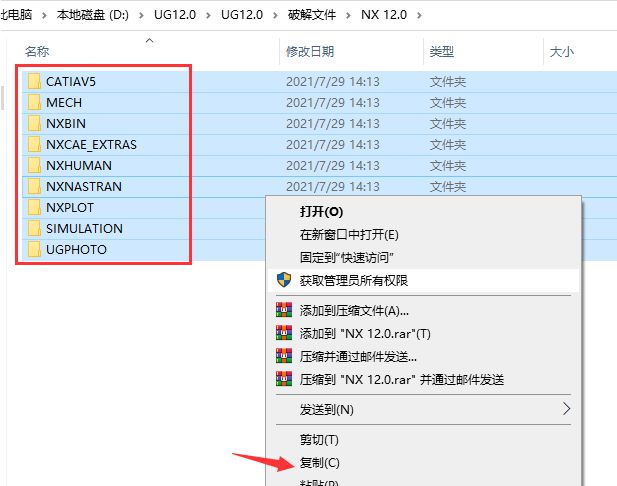
40.參考第26步的安裝路徑,然后粘貼。
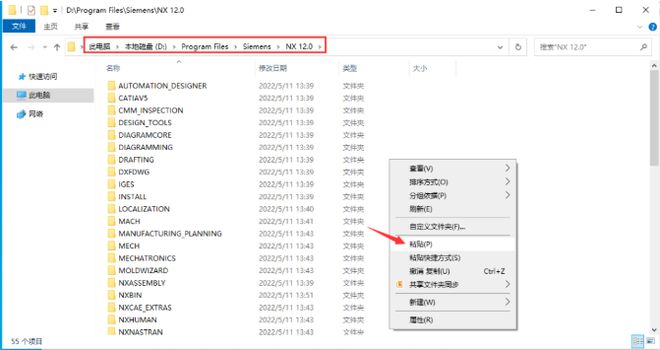
41.點擊,替換目標中的文件夾
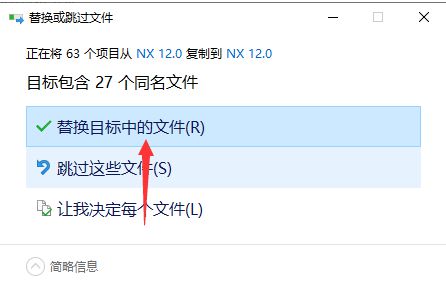
42.打開,開始菜單欄選中NX12.0圖標拖動到桌面,雙擊圖標打開
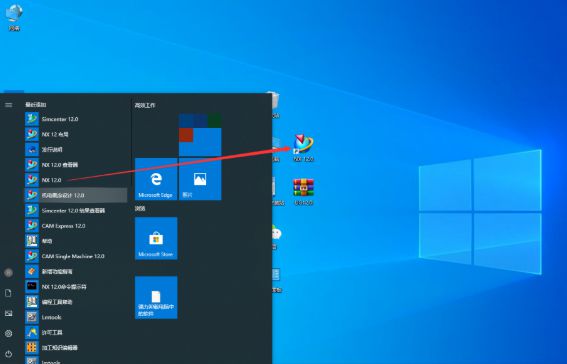
43.點擊確定

44.安裝完成,運行界面如下。
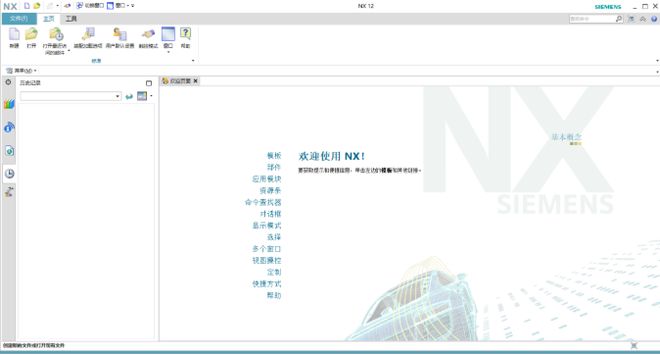
文章來源于網絡,著作權歸原作者所有,由蘇州模具設計轉發